Fénykép nyomtatása körbevágással
Az érintőképernyőn megjelenített képek nyomtatás előtt körbevágással szerkeszthetők.
-
Válassza a KEZDŐLAP képernyő
 Nyomtatás (Print) elemét.
Nyomtatás (Print) elemét. -
Válassza a
 Memóriakártya (Memory card) elemet.
Memóriakártya (Memory card) elemet.Megjelennek a memóriakártya-nyomtatási menük.
-
Válassza a
 Körbevág. és nyomt. (Trimming print) elemet.
Körbevág. és nyomt. (Trimming print) elemet. -
Helyezze be a memóriakártyát a kártyanyílásba.
Megjelenik a fénykép-kiválasztási képernyő.
 Megjegyzés
Megjegyzés-
Ha a memóriakártyát a memóriakártya-nyomtatási menük megjelenítése előtt helyezi be, megjelenik a Fotó nyomtatása (Select photo print) képernyő fénykép-kiválasztási képernyője.
A KEZDŐLAP képernyő megjelenítéséhez koppintson a
 (KEZDŐLAP) elemre.
(KEZDŐLAP) elemre. -
Ha a memóriakártyán nincsenek kinyomtatható fényképadatok, akkor az érintőképernyőn megjelenik a Támogatott típusú adatok nincsenek mentve. (Saved data is not of a supported type.) üzenet.
-
Ha a memóriakártyán 2000-nél több fénykép található, a fényképek automatikusan 2000 db-ot tartalmazó csoportokra lesznek osztva fordított időrendben (a módosítás dátuma szerint). Olvassa el az érintőképernyőn megjelenő hibaüzenetet, és válassza az OK elemet.
-
-
Válassza ki a nyomtatni kívánt fényképet.
 Megjegyzés
Megjegyzés-
További beállítások
-
-
Vágja körbe a nyomtatási területet, és válassza az OK gombot.
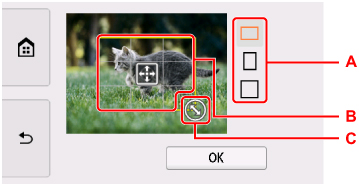
-
A: A körbevágási keret oldalarányának váltásához válassza.
-
B: Húzással áthelyezheti a körbevágási keretet.
-
C: Húzással beállíthatja a körbevágási keret méretét.
-
-
Adja meg a kívánt beállításokat.
A Pldány (Copies) elemet választva megjelenítheti a nyomtatási példányszám megadására szolgáló képernyőt.
A Pldány (Copies) lehetőségtől eltérő beállítások:
-
Koppintson a Színes (Color) gombra.
A nyomtató elkezdi a nyomtatást.
 Megjegyzés
Megjegyzés
-
A nyomtatás megszakításához koppintson a Stop gombra.
-
Nyomtatási feladatot nyomtatás közben a Továbbnyomt. (Print more) elemet kiválasztva adhat hozzá.
-
A körbevágott képet nem lehet a memóriakártyára menteni.

